
Ayuda
BlackBerry Mail
Versión: 2.5
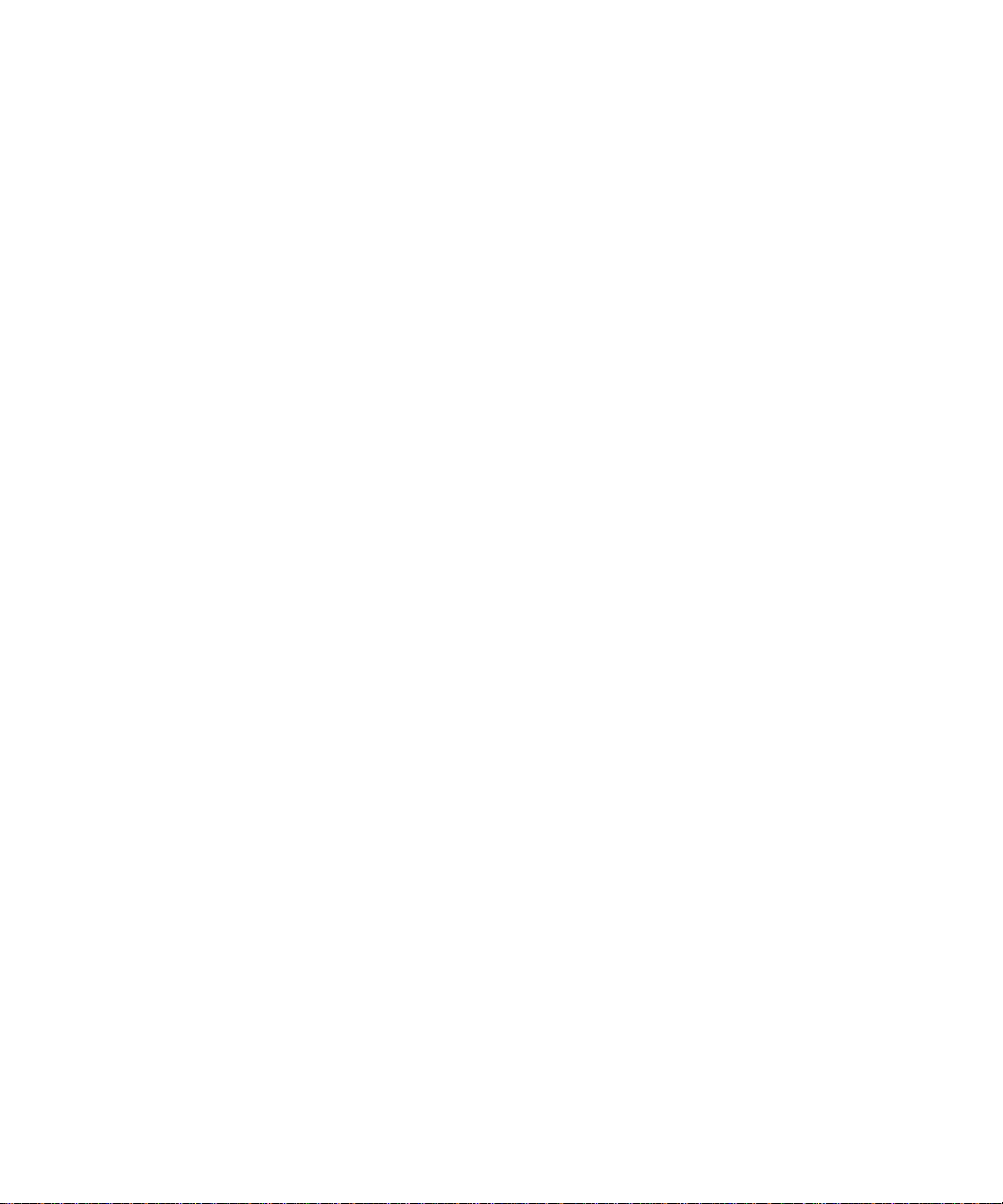
SWDT229086-461561-0708094013-005

Contenido
Introducción................................................................................................................................................................................................................................. 3
Conceptos básicos del sitio Web de BlackBerry Mail....................................................................................................................................................................... 3
Resolución de problemas del sitio Web de BlackBerry Mail BlackBerry Internet Service.......................................................................................................... 6
Modificación de la dirección de correo electrónico de BlackBerry.................................................................................................................................. 7
Conceptos básicos de la dirección de correo electrónico de BlackBerry...................................................................................................................................... 7
Modificación de las opciones de visualización.................................................................................................................................................................................. 9
Modificación de la contraseña, de la pregunta y respuesta secretas para la dirección de correo electrónico de BlackBerry............................................. 11
Resolución de problemas para la dirección de correo electrónico de BlackBerry....................................................................................................................... 12
Administración de mensajes de correo electrónico............................................................................................................................................................. 15
Reenvío de mensajes de correo electrónico...................................................................................................................................................................................... 15
Acerca de los filtros de mensajes de correo electrónico................................................................................................................................................................. 17
Resolución de problemas para la gestión de mensajes de correo electrónico............................................................................................................................. 17
Dispositivos BlackBerry............................................................................................................................................................................................................. 19
Conceptos básicos del dispositivo BlackBerry.................................................................................................................................................................................. 19
Resolución de problemas para dispositivos BlackBerry................................................................................................................................................................... 20
Glosario......................................................................................................................................................................................................................................... 23
Aviso legal..................................................................................................................................................................................................................................... 25
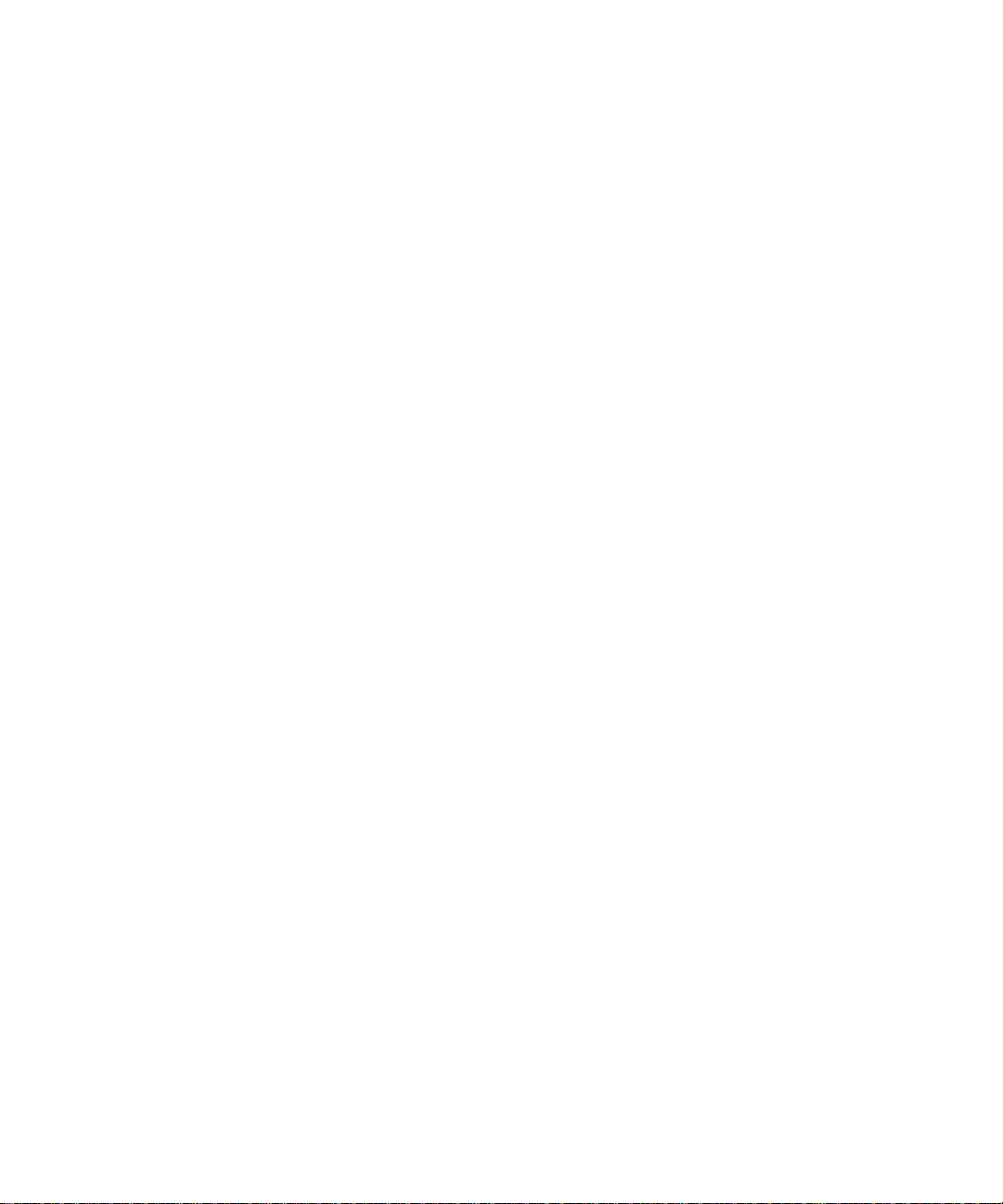
Ayuda
Introducción
2
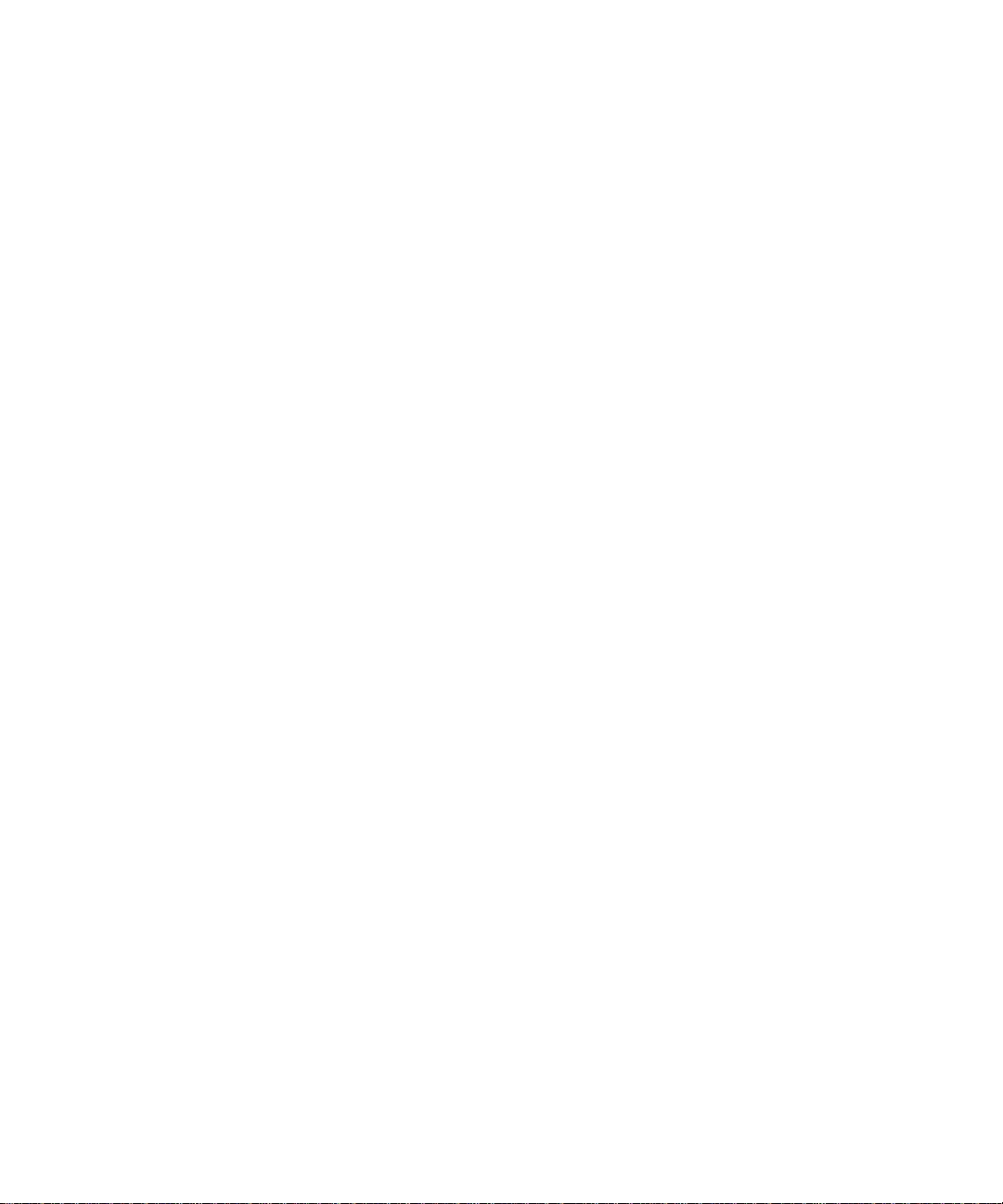
Ayuda
Introducción
Introducción
Conceptos básicos del sitio Web de BlackBerry Mail
Acerca de la primera vez que visita al sitio Web de BlackBerry Mail
La primera vez que visite el sitio Web de BlackBerry® Mail, creará una dirección de correo electrónico de BlackBerry que utilizará para
enviar y recibir mensajes de correo electrónico en el dispositivo BlackBerry.
Si inicia sesión en la cuenta de BlackBerry Mail utilizando un nuevo nombre y contraseña, la próxima vez que acceda al sitio Web de
BlackBerry Mail deberá proporcionar la información de inicio de sesión.
Acerca del inicio de sesión con un nombre de usuario y contraseña
De forma predeterminada, cuando abre el programa de configuración de correo electrónico o visita el sitio Web de BlackBerry® Mail con
un explorador en el dispositivo BlackBerry, accede automáticamente a la cuenta de BlackBerry Mail y no necesita proporcionar la
información de inicio de sesión.
Para iniciar sesión en el sitio Web de BlackBerry Mail con un explorador en el ordenador, primero deberá crear un nombre de usuario y
contraseña en el programa de configuración de correo electrónico o en el sitio Web BlackBerry Mail utilizando un explorador en el
dispositivo.
Después de crear un nombre de usuario y contraseña, la próxima vez que acceda a la cuenta de BlackBerry Mail, deberá completar las
siguientes acciones:
• escriba el nombre de usuario y contraseña para iniciar sesión en la cuenta
• valide la dirección de correo electrónico BlackBerry
Nota: No recibirá correos electrónicos en su dispositivo hasta que haya iniciado sesión en el sitio Web BlackBerry Internet Service y haya
validado las direcciones de correo electrónico.
Creación de un nombre de usuario y contraseña para la cuenta de BlackBerry Mail
Si crea un nombre de usuario y contraseña para la cuenta de BlackBerry® Mail, tendrá que utilizar siempre dicho nombre de usuario y
contraseña para tener acceso a su cuenta .
1. En el sitio Web de BlackBerry Mail, en la página Web de Servicios y configuración, haga clic en Crear nombre de usuario.
2. Complete el campo Nombre de usuario.
3. Complete el campo Contraseña.
4. Complete el campo Confirmar contraseña.
5. Haga clic en Siguiente.
6. Haga clic en Aceptar.
7. Escriba la contraseña para validar la dirección de correo electrónico.
8. Haga clic en Aceptar.
3
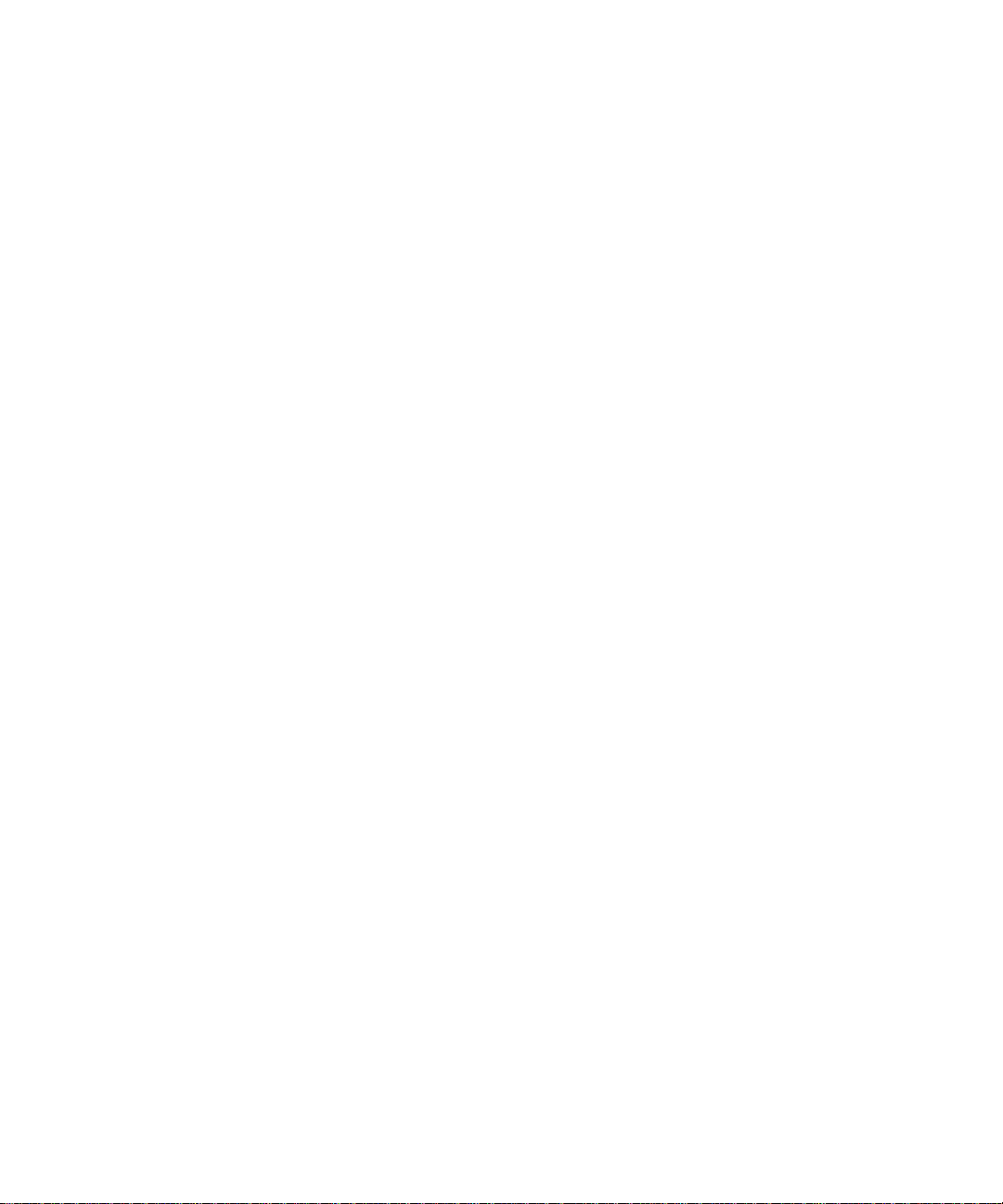
Ayuda
Conceptos básicos del sitio Web de BlackBerry Mail
Inicio de sesión con un nombre de usuario y contraseña
Para encontrar la dirección de la página Web del sitio Web de BlackBerry® Mail, consulte la documentación impresa que se suministra
con el dispositivo BlackBerry o póngase en contacto con el proveedor de servicios inalámbricos.
Sólo puede iniciar sesión en el sitio Web de BlackBerry Mail si accede a la cuenta de BlackBerry Mail con un nombre de usuario y una
contraseña.
1. Desde el explorador del ordenador o desde el dispositivo BlackBerry, acceda al sitio Web de BlackBerry Mail.
2. En su caso, haga clic en el idioma correspondiente para el sitio Web.
3. En el campo Nombre de usuario, introduzca su nombre de usuario para BlackBerry Mail.
Un nombre de usuario comienza por una letra o número y tiene entre 4 y 32 caracteres de longitud. Los nombres de usuario pueden
contener letras mayúsculas o minúsculas (a-z, A-Z), números (0-9), caracteres de subrayado (_), guiones (-) y puntos (.).
4. Complete el campo Contraseña.
Una contraseña contiene entre 6 y 16 caracteres de longitud y distingue entre mayúsculas y minúsculas. Las contraseñas no pueden
contener caracteres acentuados, pero pueden contener letras mayúsculas y minúsculas (a-z, A-Z), números (0-9), caracteres de
subrayado (_), guiones (-) y puntos (.).
5. Haga clic en Conectar.
Para desconectarse del sitio Web, haga clic en Desconectar.
Información relacionada
Acerca del inicio de sesión con un nombre de usuario y contraseña, 3
Acerca del inicio de sesión con un nombre de usuario y contraseña, 3
Acerca de la contraseña de BlackBerry Mail
Si accede automáticamente a la cuenta de BlackBerry® Mail cada vez que accede al sitio Web de BlackBerry Mail con el explorador del
dispositivo BlackBerry, no cuenta con una contraseña para la cuenta de BlackBerry Mail.
Si inicia sesión en la cuenta de BlackBerry Mail con un nombre de usuario y una contraseña, puede modificar la contraseña de BlackBerry
Mail con regularidad Si olvida la contraseña, desde la página Web de inicio de sesión, puede solicitar que BlackBerry Mail se la envíe al
dispositivo BlackBerry.
Modificación de la contraseña de la cuenta de BlackBerry Mail
Sólo puede modificar la contraseña de la cuenta de BlackBerry® Mail si accede a la cuenta de BlackBerry Mail usando un nombre de
usuario y una contraseña.
1. En el sitio Web de BlackBerry Mail, en la página Web de Servicios y configuración, haga clic en Contraseña.
2. Complete el campo Nueva contraseña.
Una contraseña contiene entre 6 y 16 caracteres de longitud y distingue entre mayúsculas y minúsculas. Las contraseñas no pueden
contener caracteres acentuados, pero pueden contener letras mayúsculas y minúsculas (a-z, A-Z), números (0-9), caracteres de
subrayado (_), guiones (-) y puntos (.).
3. Complete el campo Confirmar contraseña.
4. Haga clic en Aceptar.
4
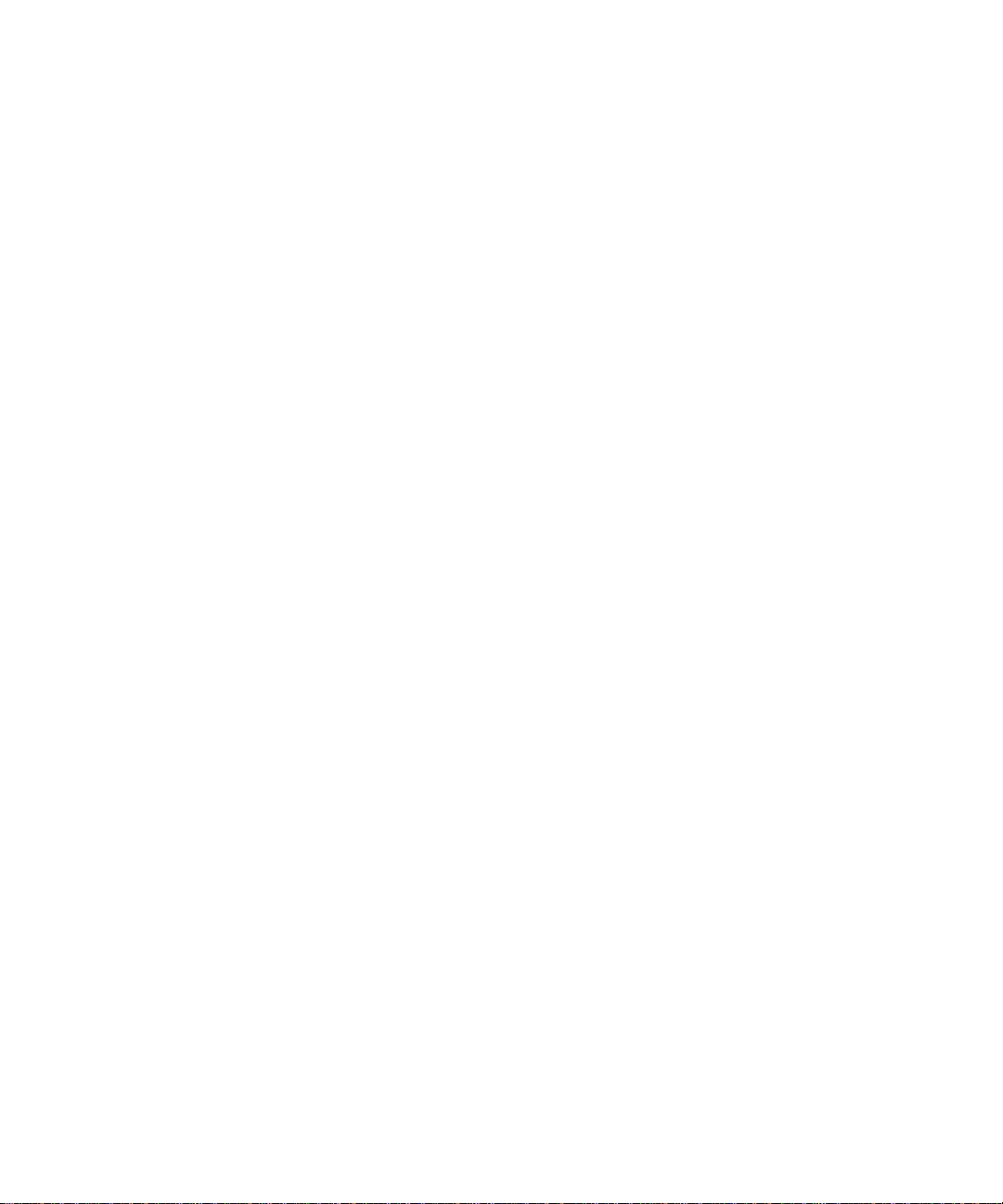
Ayuda
Acerca del idioma de visualización del sitio Web
Cuando visita el sitio Web de BlackBerry® Mail, puede configurar el idioma de visualización del sitio Web. Los idiomas de visualización
disponibles para el sitio Web son los idiomas instalados en el dispositivo BlackBerry y los idiomas que admite el proveedor de servicios
inalámbricos.
Si accede automáticamente a la cuenta de BlackBerry Mail cada vez que abre el sitio Web de BlackBerry Mail y no ha especificado un
idioma de visualización en la página Web de Contrato de usuario final, la página Web aparecerá en el idioma de visualización
predeterminado especificado en el dispositivo BlackBerry. Si especifica un idioma nuevo en el sitio Web del Contrato de usuario final, el
nuevo idioma de visualización anula las opciones de idioma de visualización que se hayan definido anteriormente para la cuenta de
BlackBerry Mail.
Si accede a la cuenta de BlackBerry Mail utilizando un nombre de usuario y contraseña y no especifica un idioma de visualización en la
página Web de inicio de sesión, la página Web aparecerá en el idioma de visualización predeterminado especificado en el dispositivo
BlackBerry. Si especifica un idioma nuevo en la página Web de inicio de sesión, el nuevo idioma de visualización anula las opciones de
idioma de visualización que se hayan definido anteriormente para la cuenta de BlackBerry Mail.
Cambio del idioma de visualización del sitio Web
1. En el sitio Web de BlackBerry® Mail, en la página Web de Servicios y configuración, haga clic en Idioma.
2. Seleccione un idioma de visualización.
3. Haga clic en Guardar.
Acerca del contrato de usuario final
Al crear su cuenta de BlackBerry® Mail, debe leer y aceptar el contrato de usuario final antes de crear su cuenta. Si no acepta el contrato
de usuario final, no podrá utilizar BlackBerry Mail.
Puede ver el contrato de usuario final que ha aceptado en cualquier momento. BlackBerry Mail muestra la fecha y hora en la que aceptó
el contrato de usuario final.
Visualización del contrato de usuario final
1. En el sitio Web de BlackBerry® Mail, en la página Web de servicios y configuración, haga clic en Cuenta de correo electrónico.
2. Haga clic en Contrato de usuario final.
3. Haga clic en Contrato de usuario final.
4. Haga clic en Aceptar.
5
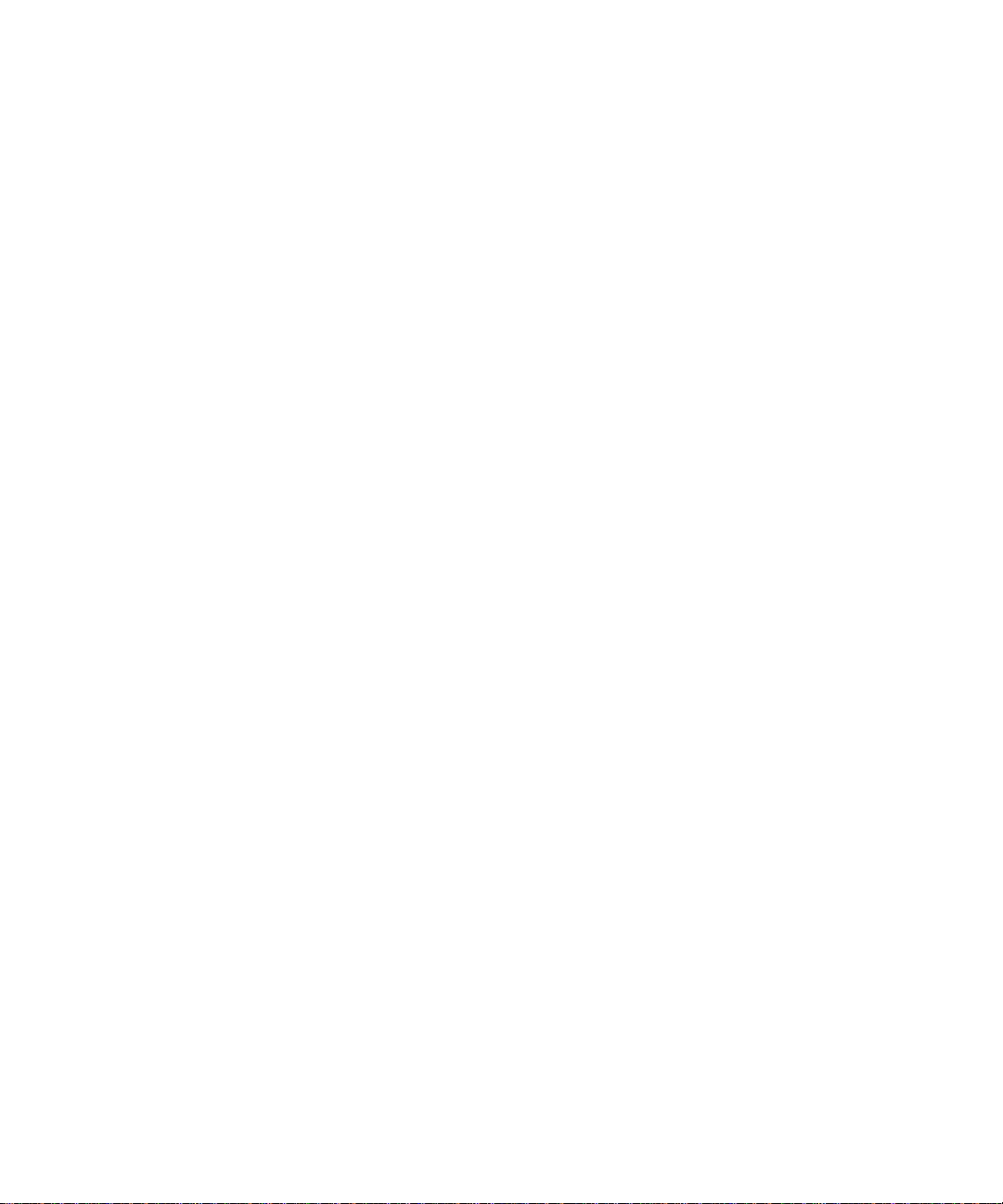
Ayuda
Resolución de problemas del sitio Web de BlackBerry Mail BlackBerry Internet Service
Resolución de problemas del sitio Web de BlackBerry Mail BlackBerry Internet
Service
No entiendo el idioma del sitio Web de BlackBerry Mail
Abra o inicie sesión en el sitio Web y cambie el idioma de visualización.
La contraseña de la cuenta de BlackBerry Mail se ha divulgado
Sólo dispone de una contraseña para la cuenta de BlackBerry® Mail si accede a la cuenta de BlackBerry Mail usando un nombre de usuario
y una contraseña.
Inicie sesión en el sitio Web y cambie la contraseña.
He olvidado la contraseña de mi cuenta de BlackBerry Mail y no puedo acceder al sitio Web de
BlackBerry Mail
Dispone de una contraseña para la cuenta de BlackBerry® Mail si accede a la cuenta de BlackBerry Mail usando un nombre de usuario y
una contraseña. Puede solicitar que BlackBerry Mail le envíe la contraseña al dispositivo BlackBerry
1. En el sitio Web de BlackBerry Mail, en la página Web de inicio de sesión, haga clic en ¿Ha olvidado su contraseña?
2. Introduzca su nombre de usuario.
3. Haga clic en Enviar.
6
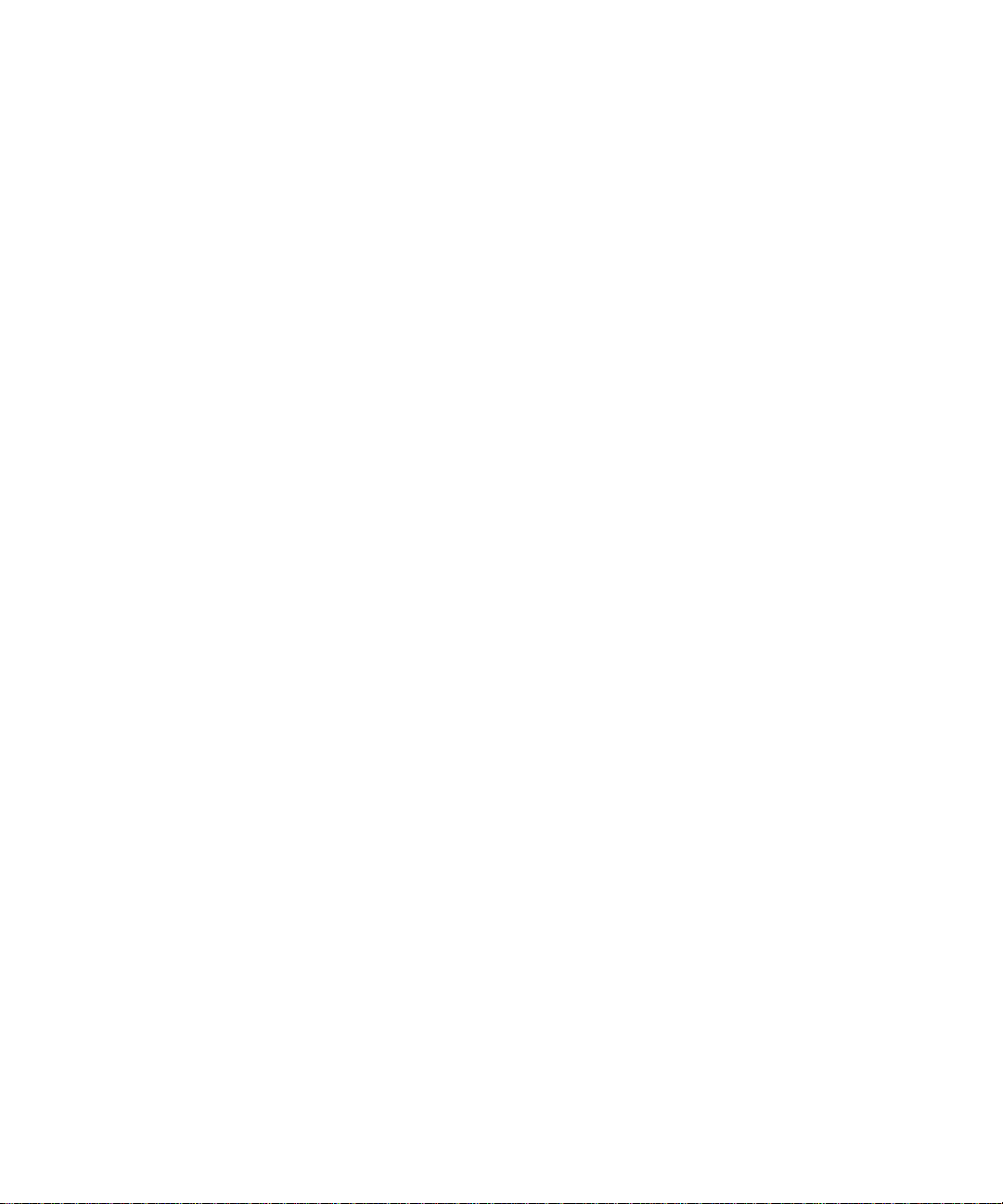
Ayuda
Modificación de la dirección de correo electrónico de BlackBerry
Modificación de la dirección de correo electrónico de BlackBerry
Conceptos básicos de la dirección de correo electrónico de BlackBerry
Acerca de la dirección de correo electrónico de BlackBerry
Si accede automáticamente a la cuenta de BlackBerry® Mail cada vez que abre el programa de configuración de correo electrónico o el
sitio Web de BlackBerry Mail, especifique un nombre de usuario para la dirección de correo electrónico de BlackBerry Mail la primera vez
que abra la cuenta de BlackBerry.
Si accede a la cuenta de BlackBerry Mail con un nombre de usuario y contraseña, especifique un nombre de usuario para la cuenta de
BlackBerry Mail la primera vez que inicie sesión en BlackBerry Mail. BlackBerry Mail utiliza ese nombre de usuario para crear la parte de
la dirección de correo electrónico antes del símbolo (@) (por ejemplo, "katewahl" en katewahl@blackberry.com).
Nota: Sólo puede tener una dirección de correo electrónico de BlackBerry asociada con la cuenta de BlackBerry Mail y el dispositivo
BlackBerry.
Acerca del cambio de dirección de correo electrónico de BlackBerry
Cuando crea una dirección de correo electrónico de BlackBerry®, BlackBerry® Mail utiliza el nombre de usuario que proporcione para
crear la parte de la dirección de correo electrónico situada antes del signo (@) (por ejemplo, “katewahl” en katewahl@blackberry.com).
Si desea cambiar la parte del nombre de usuario de la dirección de correo electrónico de BlackBerry, puede eliminar la dirección de correo
de BlackBerry ya existente y crear una nueva dirección de correo BlackBerry.
Cuando crea una nueva dirección de correo electrónico de BlackBerry, si el nuevo nombre de usuario que introduce no se encuentra
disponible, BlackBerry Mail le proporcionará nombres de usuario alternativos. Puede seleccionar uno de los nombres de usuario alternativos
o introducir su propio nombre de usuario.
Nota: Si elimina la dirección de correo electrónico de BlackBerry, BlackBerry Mail dejará de enviar los mensajes de correo electrónico
destinados a la dirección antigua de BlackBerry al dispositivo BlackBerry.
Eliminación de su dirección de correo electrónico de BlackBerry
1. En el sitio Web de BlackBerry® Mail, en la página Web de Servicios y configuración, haga clic en Cuenta de correo electrónico.
2. En la dirección de correo electrónico de BlackBerry, haga clic en Eliminar.
3. Haga clic en Aceptar.
Creación de una dirección de correo electrónico de BlackBerry nueva
Si inicia sesión en la cuenta de BlackBerry® Mail utilizando un nombre de usuario y contraseña y modifica la dirección de correo electrónico
de BlackBerry, el nombre de usuario que escriba al crear la nueva dirección de correo electrónico BlackBerry es distinto al nombre de
usuario que escribe para iniciar sesión en el sitio Web de BlackBerry Mail. Utilice el nombre de usuario original para iniciar sesión en el
sitio Web de BlackBerry Mail.
1. En el sitio Web de BlackBerry Mail, en la página Web de Servicios y configuración, haga clic en Cuenta de correo electrónico.
7

Ayuda
2. Haga clic en Crear una dirección de correo electrónico de BlackBerry.
3. Escriba la información de configuración de la dirección de correo electrónico de BlackBerry.
4. Haga clic en Siguiente.
5. Haga clic en Aceptar.
6. En la dirección de correo electrónico de BlackBerry, haga clic en Editar.
7. Cambie las opciones para la dirección de correo electrónico de BlackBerry.
8. Haga clic en Guardar.
Información relacionada
Opciones de configuración para la dirección de correo electrónico de BlackBerry, 8
Conceptos básicos de la dirección de correo electrónico de BlackBerry
Campos de configuración de la dirección de correo electrónico de BlackBerry
Nombre de usuario:
Indique un nombre de usuario para la dirección de correo electrónico de BlackBerry®. El nombre de usuario aparecerá delante del
símbolo @ en la dirección de correo electrónico de BlackBerry. Un nombre de usuario comienza por una letra o número y tiene entre
1 y 32 caracteres de longitud. Los nombres de usuario pueden contener letras mayúsculas o minúsculas (a-z, A-Z), números (0-9),
caracteres de subrayado (_), guiones (-) y puntos (.).
Contraseña:
Si es necesario, escriba la contraseña. Una contraseña contiene entre 6 y 16 caracteres de longitud y distingue entre mayúsculas y
minúsculas. Las contraseñas no pueden contener caracteres acentuados, pero pueden contener letras mayúsculas y minúsculas (az, A-Z), números (0-9), caracteres de subrayado (_), guiones (-) y puntos (.).
Confirmar contraseña:
Si es necesario, vuelva a escribir la contraseña.
Pregunta secreta:
Si es necesario, seleccione una pregunta secreta predefinida o cree una nueva. La pregunta no puede superar los 100 caracteres.
Respuesta secreta:
Si es necesario, escriba la respuesta a la pregunta secreta. La respuesta secreta no puede superar los 100 caracteres y no distingue
entre mayúsculas y minúsculas.
Opciones de configuración para la dirección de correo electrónico de BlackBerry
Nombre de la cuenta de correo electrónico:
Escriba una descripción para la cuenta de correo electrónico. El nombre de esta cuenta de correo electrónico se muestra en la pantalla
de inicio del dispositivo BlackBerry®, debajo de la lista de mensajes con direcciones de correo electrónico de BlackBerry.
Responder a:
Introduzca una dirección de correo electrónico a la que se enviarán las respuestas de sus contactos cuando respondan a sus mensajes
de correo. Utilice la dirección de correo electrónico de respuesta (Responder a) para ocultar su dirección de correo electrónico de
BlackBerry.
8

Ayuda
Su nombre:
Introduzca el nombre para mostrar que aparecerá en el campo De de los mensajes de correo electrónico que envíe. El nombre para
mostrar le identifica como remitente de un mensaje de correo electrónico de forma sencilla e informal.
Firma:
Introduzca una firma para la dirección de correo electrónico. La firma se muestra al final de los mensajes de correo electrónico que
envía desde el dispositivo BlackBerry.
CCO automática:
Indique una dirección de correo electrónico para reenviar automáticamente una copia de los mensajes de correo electrónico que haya
enviado desde el dispositivo BlackBerry.
Reenvío automático:
Escriba la dirección de correo electrónico a la que desea reenviar automáticamente una copia de todos los mensajes de correo
electrónico recibidos en el dispositivo BlackBerry, incluidos todos los archivos adjuntos y el texto de los mensajes de correo electrónico.
Todos los mensajes:
Defina esta opción si desea reenviar automáticamente una copia de todos los mensajes de correo electrónico entrantes.
Sólo los mensajes con archivos adjuntos:
Defina esta opción si desea reenviar automáticamente una copia de los mensajes con archivos adjuntos únicamente.
Modificación de las opciones de visualización
Modificación de las opciones de visualización
Acerca de los nombres de dirección de correo electrónico
En el sitio Web de BlackBerry® Mail, el campo Nombre de cuenta de correo electrónico muestra el nombre de la dirección de correo
electrónico de BlackBerry. Puede cambiar el nombre de la dirección de correo electrónico de BlackBerry en el campo Nombre de cuenta
de correo electrónico para que le resulte más significativo.
Por ejemplo, si la dirección de correo electrónico es katewahl@blackberry.com, puede cambiar el nombre de la dirección a "Kate Wahl
particular".
Cuando envíe un mensaje de correo electrónico desde el dispositivo BlackBerry, el nombre de su cuenta de correo electrónico aparecerá
en el campo Enviar utilizando situado en la parte superior del mensaje. El nombre de su cuenta también aparecerá en la pantalla de inicio
del dispositivo BlackBerry.
Cambiar el nombre de una dirección de correo electrónico
1. En el sitio Web de BlackBerry® Mail, en la página Web de Servicios y configuración, haga clic en Cuenta de correo electrónico.
2. En la dirección de correo electrónico de BlackBerry, haga clic en Editar.
3. En el campo Nombre de cuenta de correo electrónico, escriba un nombre para la dirección de correo electrónico.
4. Haga clic en Guardar.
5. Si es necesario, escriba la contraseña de la dirección de correo electrónico.
9

Ayuda
6. En su caso, haga clic en Aceptar.
7. En su caso, haga clic en Aceptar.
Modificación de las opciones de visualización
Acerca de los nombres visualizados
En el sitio Web de BlackBerry® Mail el campo Su nombre (o nombre para mostrar) muestra el nombre que aparece en el campo De en los
mensajes de correo electrónico que envíe desde el dispositivo BlackBerry. El nombre para mostrar le identifica como remitente de un
mensaje de correo electrónico de forma sencilla e informal (se denomina en ocasiones nombre habitual o descriptivo). Puede especificar
un nombre para mostrar para la dirección de correo electrónico de BlackBerry. Por ejemplo, si su dirección de correo electrónico es
katewahl@miempresa.com, puede definir "Kate W." como nombre para mostrar.
Especificación de un nombre para mostrar
1. En el sitio Web de BlackBerry® Mail, en la página Web de Servicios y configuración, haga clic en Cuenta de correo electrónico.
2. En la dirección de correo electrónico de BlackBerry, haga clic en Editar.
3. En el campo Su nombre, introduzca un nombre para mostrar.
4. Haga clic en Guardar.
5. Si es necesario, escriba la contraseña de la dirección de correo electrónico.
6. En su caso, haga clic en Aceptar.
7. En su caso, haga clic en Aceptar.
Para eliminar el nombre para mostrar, deje vacío el campo Su nombre. En los mensajes que envíe, en lugar de un nombre, en el campo
De aparecerá la dirección de correo electrónico.
Acerca de las firmas
Puede agregar una firma para la dirección de correo electrónico de BlackBerry®. La firma se muestra al final de los mensajes de correo
electrónico que envía desde el dispositivo BlackBerry.
Puede ver su firma en el dispositivo BlackBerry, pero no puede modificarla en el dispositivo iniciando sesión en el sitio Web de BlackBerry®
Mail ni cambiando las opciones de correo electrónico desde la lista de mensajes del dispositivo.
Para cambiar la firma, debe iniciar sesión en el sitio Web de BlackBerry Mail con el explorador del ordenador o utilizar el programa de
configuración de correo electrónico del dispositivo.
10

Ayuda
Modificación de la contraseña, de la pregunta y respuesta secretas para la dirección de correo electrónico de
BlackBerry
Modificación de la contraseña, de la pregunta y respuesta secretas para la dirección de correo electrónico de BlackBerry
Acerca de la modificación de la contraseña y de la pregunta secreta para la dirección de correo
electrónico de BlackBerry
Si accede automáticamente a la cuenta de BlackBerry® Mail cada vez que abre el programa de configuración de correo electrónico o el
sitio Web de BlackBerry Mail utilizando un explorador en el dispositivo BlackBerry, cuando crea una dirección de correo electrónico
BlackBerry, especificará una contraseña y una pregunta y respuesta secretas para la dirección de correo electrónico BlackBerry. Si realiza
modificaciones en la dirección de correo electrónico BlackBerry, para guardarlas deberá escribir la contraseña de la dirección de correo
electrónico BlackBerry. Si no recuerda la contraseña de la dirección de correo electrónico BlackBerry, deberá escribir la respuesta a la
pregunta secreta de la dirección de correo electrónico BlackBerry para que BlackBerry Mail le envíe la contraseña al dispositivo BlackBerry.
Puede actualizar la contraseña y la pregunta y respuesta secretas de su dirección de correo electrónico BlackBerry.
Si inicia sesión en la cuenta de BlackBerry Mail utilizando un nombre de usuario y contraseña, no contará con una contraseña ni una
pregunta y respuesta secretas para la dirección de correo electrónico BlackBerry.
Información relacionada
Modificación de la contraseña de la dirección de correo electrónico de BlackBerry, 11
Modificación de la pregunta y respuesta secretas para la dirección de correo electrónico de BlackBerry, 11
Modificación de la contraseña de la dirección de correo electrónico de BlackBerry
Si inicia sesión en la cuenta utilizando un nombre de usuario y una contraseña, no cuenta con una contraseña para la dirección de correo
electrónico de BlackBerry® y no es necesario que complete esta tarea.
1. En el sitio Web de BlackBerry® Mail, en la página Web de servicios y configuración, haga clic en Cuentas de correo electrónico.
2. En la dirección de correo electrónico de BlackBerry, haga clic en Editar.
3. Haga clic en Cambiar la contraseña de <dirección de correo electrónico de BlackBerry>.
4. Rellene el campo Contraseña antigua.
5. Complete el campo Nueva contraseña.
6. Complete el campo Confirmar nueva contraseña.
7. Haga clic en Guardar.
8. Haga clic en Aceptar.
9. Haga clic en Guardar.
10. Haga clic en Aceptar.
Modificación de la pregunta y respuesta secretas para la dirección de correo electrónico de
BlackBerry
Si inicia sesión en la cuenta de BlackBerry® Mail utilizando un nombre de usuario y contraseña, no contará con una pregunta secreta para
la dirección de correo electrónico de BlackBerry y no es necesario que complete esta tarea.
1. En el sitio Web de BlackBerry Mail, en la página Web de Servicios y configuración, haga clic en Cuentas de correo electrónico.
11

Ayuda
2. En la dirección de correo electrónico de BlackBerry, haga clic en Editar.
3. Haga clic en Cambiar la pregunta secreta.
4. Siga las instrucciones que aparecen en pantalla.
5. Haga clic en Guardar.
6. Escriba la contraseña de la dirección de correo electrónico de BlackBerry.
7. Haga clic en Aceptar.
8. Haga clic en Aceptar.
9. Haga clic en Guardar.
10. Haga clic en Aceptar.
Resolución de problemas para la dirección de correo electrónico de BlackBerry
Configuración de los campos para la pregunta y respuesta secretas
Pregunta secreta:
Seleccione una pregunta secreta predefinida para la dirección de correo electrónico de BlackBerry® o cree su propia pregunta secreta
para la dirección de correo electrónico de BlackBerry. La pregunta secreta no puede superar los 100 caracteres de longitud.
Respuesta secreta:
Escriba una respuesta a la pregunta secreta. La respuesta secreta no puede superar los 100 caracteres de longitud y no distingue
entre mayúsculas y minúsculas.
Resolución de problemas para la dirección de correo electrónico de BlackBerry
No puedo utilizar un determinado nombre para crear una dirección de correo electrónico de
BlackBerry
Es posible que otro suscriptor de BlackBerry® Mail haya elegido el nombre de usuario que ha insertado.
Realice las acciones siguientes:
• Compruebe que el nombre de usuario tiene una longitud de 1 a 32 caracteres.
• Compruebe que el nombre de usuario contiene sólo caracteres permitidos.
• Seleccione uno de los nombres de usuario alternativos que se muestran o indique un nombre de usuario diferente.
No puedo recordar la contraseña de mi dirección de correo electrónico de BlackBerry
Puede solicitar a BlackBerry® Mail que le envíe la contraseña de la dirección de correo electrónico de BlackBerry al dispositivo BlackBerry.
1. En el sitio Web de BlackBerry Mail, realice una de las acciones siguientes:
• En la página Web de verificación de la contraseña, haga clic en ¿Ha olvidado la contraseña?
• En la página Web de cambio de contraseña, haga clic en ¿Ha olvidado la contraseña?
2. Escriba la respuesta a la pregunta secreta.
3. Haga clic en Enviar.
4. Haga clic en Aceptar.
12

Ayuda
Información relacionada
Acerca de la modificación de la contraseña y de la pregunta secreta para la dirección de correo electrónico de BlackBerry, 11
Resolución de problemas para la dirección de correo electrónico de BlackBerry
Mi dirección de correo electrónico de BlackBerry no es válida
Si accede automáticamente a la cuenta de BlackBerry® Mail cada vez que visite el sitio Web de BlackBerry Mail y cambia a un nuevo
dispositivo BlackBerry, deberá validad la dirección de correo electrónico de BlackBerry. BlackBerry Mail le solicita que escriba la contraseña
de la dirección de correo electrónico de BlackBerry. No recibirá mensajes de correo electrónico desde esta cuenta de correo electrónico
hasta que actualice la información.
No puedo crear mi dirección de correo electrónico de BlackBerry
Realice las acciones siguientes:
• Compruebe que el nombre de usuario que ha insertado contiene caracteres admitidos.
• Compruebe que no dispone de una dirección de correo electrónico de BlackBerry existente.
13

Ayuda
Administración de mensajes de correo electrónico
14

Ayuda
Administración de mensajes de correo electrónico
Administración de mensajes de correo electrónico
Reenvío de mensajes de correo electrónico
Acerca de la dirección de correo electrónico de respuesta
Si especifica una dirección de correo electrónico de respuesta, cuando los contactos respondan a los mensajes de correo que envíe desde
la dirección de BlackBerry®, la respuesta se dirigirá a la dirección de respuesta y no a la dirección de correo electrónico de BlackBerry.
Puede utilizar la dirección de correo electrónico de respuesta para ocultar su dirección de correo electrónico de BlackBerry.
Especificación de una dirección de correo electrónico de respuesta
1. En el sitio Web de BlackBerry® Mail, en la página Web de servicios y configuración, haga clic en Cuenta de correo electrónico.
2. En la dirección de correo electrónico de BlackBerry, haga clic en Editar.
3. En el campo Responder a, introduzca una dirección de correo electrónico.
4. Haga clic en Guardar.
5. En su caso, escriba la contraseña de la dirección de correo electrónico.
6. En su caso, haga clic en Aceptar.
7. En su caso, haga clic en Aceptar.
Acerca del almacenamiento de mensajes de correo electrónico
BlackBerry® Internet Servicealmacena los mensajes de correo electrónico que tengan un tamaño superior a 4 K en el servidor de BlackBerry
Internet Service durante 30 días. Transcurridos 30 días, BlackBerry Internet Service elimina los mensajes de correo electrónico del servidor
BlackBerry Internet Service. Estos mensajes permanecen en el dispositivo BlackBerry, pero no podrá responder o reenviar estos mensajes
de correo electrónico.
Para reenviar o responder a mensajes de correo electrónico, si tiene otra cuenta de correo electrónico, puede configurar la dirección de
correo electrónico de BlackBerry para que reenvíe una copia de los mensajes de correo electrónico que envíe o reciba en su dispositivo a
otra dirección. Póngase en contacto con el proveedor de servicios de correo electrónico para saber cuánto tiempo almacena los mensajes
de correo electrónico en el servidor.
Acerca del reenvío automático de mensajes de correo electrónico enviados a otra dirección de
correo electrónico
Cuando especifica una dirección de correo electrónico con CCO automática, BlackBerry® Mail reenvía automáticamente una copia de los
mensajes de correo electrónico que envía con el dispositivo BlackBerry a la dirección de correo electrónico especificada.
15

Ayuda
Reenvío de mensajes de correo electrónico
Reenvío automático de los mensajes de correo electrónico enviados a otra dirección de correo
electrónico
1. En el sitio Web de BlackBerry® Mail, en la página Web de Servicios y configuración, haga clic en Cuenta de correo electrónico.
2. En la dirección de correo electrónico de BlackBerry, haga clic en Editar.
3. En el campo CCO automática, introduzca una dirección de correo electrónico.
4. Haga clic en Guardar.
5. Si es necesario, escriba la contraseña de la dirección de correo electrónico.
6. En su caso, haga clic en Aceptar.
7. En su caso, haga clic en Aceptar.
Para dejar de reenviar una copia de los mensajes de correo electrónico enviados, no rellene el campo CCO automática.
Acerca del reenvío automático de mensajes de correo electrónico recibidos a otra dirección de
correo electrónico
Puede especificar una dirección de correo electrónico con reenvío automático para la dirección de correo electrónico de BlackBerry®.
Cuando define una dirección de correo electrónico de reenvío automático, BlackBerry® Mail reenvía automáticamente una copia de todos
los mensajes de correo electrónico (incluidos todos los archivos adjuntos disponibles y el contenido de los mensajes de correo electrónico)
que se reciben en el dispositivo BlackBerry, a la dirección de correo electrónico que especifique.
Reenvío automático de los mensajes de correo electrónico recibidos a otra dirección de correo
electrónico
1. En el sitio Web de BlackBerry® Mail, en la página Web de Servicios y configuración, haga clic en Cuenta de correo electrónico.
2. En la dirección de correo electrónico de BlackBerry, haga clic en Editar.
3. En el campo Reenvío automático, introduzca una dirección de correo electrónico.
4. Haga clic en una opción de reenvío.
5. Haga clic en Guardar.
6. Si es necesario, escriba la contraseña de la dirección de correo electrónico.
7. En su caso, haga clic en Aceptar.
8. En su caso, haga clic en Aceptar.
Para dejar de reenviar una copia de los mensajes de correo electrónico que se reciben, no rellene el campo Reenvío automático.
Información relacionada
Opciones del reenvío de mensajes de correo electrónico, 16
Opciones del reenvío de mensajes de correo electrónico
Todos los mensajes:
Determine si BlackBerry® Mail reenvía una copia de todos los mensajes entrantes de correo electrónico.
16

Ayuda
Sólo los mensajes con archivos adjuntos:
Determine si BlackBerry Mail reenvía sólo una copia de los mensajes de correo electrónico con archivos adjuntos.
Acerca de los filtros de mensajes de correo electrónico
Acerca de los filtros de mensajes de correo electrónico
Puede crear filtros de mensajes de correo electrónico para especificar los mensajes de correo entrantes que recibirá el dispositivo
BlackBerry®. Estos filtros de correo electrónico también determinan el modo en que BlackBerry® Mail reenvía los mensajes de correo al
dispositivo (por ejemplo, sólo los de importancia alta o sólo los encabezados). Puede especificar criterios para los filtros de correo electrónico
en función de quién envió el mensaje, cómo se dirigieron a usted y qué nivel de importancia se asignó al mensaje.
BlackBerry Mail aplica los filtros de mensajes de correo electrónico a un mensaje de correo electrónico entrante en el orden en el que se
muestran los filtros de mensajes de correo electrónico. Cuando ninguno de los filtros de correo electrónico creados se aplica a un mensaje
de correo entrante, BlackBerry Mail utiliza un filtro de correo electrónico predeterminado. Puede especificar si desea que este filtro
predeterminado reenvíe todos los mensajes de correo electrónico a su dispositivo.
No puede crear ni modificar los filtros de mensajes de correo electrónico en el explorador de su dispositivo. Para crear o modificar los
filtros de mensajes de correo electrónico, use el programa de configuración de correo electrónico en el dispositivo o inicie sesión en el
sitio Web de BlackBerry Mail usando el explorador de su ordenador.
Resolución de problemas para la gestión de mensajes de correo electrónico
No puedo responder o reenviar un mensaje de correo electrónico
Es posible que el mensaje de correo electrónico al que está intentando responder o reenviar tenga más de 30 días de antigüedad.
Transcurridos 30 días, los mensajes de correo electrónico permanecen en el dispositivo BlackBerry®, pero no puede responderlos ni
reenviarlos.
Lleve a cabo una de las siguientes acciones:
• Si ha configurado la cuenta de BlackBerry® Mail para reenviar automáticamente los mensajes de correo electrónico que envíe o
reciba en el dispositivo BlackBerry a otra cuenta de correo electrónico, responda al mensaje o reenvíelo desde dicha cuenta de
correo electrónico.
• Si ha configurado una cuenta de correo electrónico de otro proveedor para que reenvíe los mensajes de correo electrónico a su
dispositivo y el mensaje de correo electrónico que está intentando responder o reenviar tiene más de 30 días de antigüedad,
responda a este mensaje o reenvíelo desde la cuenta de correo electrónico de otro proveedor.
Información relacionada
Acerca del almacenamiento de mensajes de correo electrónico, 15
No puedo reenviar archivos adjuntos a mensajes de correo electrónico desde el dispositivo
BlackBerry® Mail no permite abrir archivos adjuntos a los mensajes de correo electrónico en los dispositivos BlackBerry.
Lleve a cabo cualquiera de las siguientes acciones:
• Para ver y reenviar mensajes de correo electrónico con archivos adjuntos, configure la cuenta de BlackBerry Mail para que reenvíe
automáticamente los mensajes de correo electrónico con archivos adjuntos a otra cuenta de correo electrónico desde la que los
pueda abrir.
17

Ayuda
• Para actualizar la cuenta de BlackBerry Mail y poder ver y reenviar mensajes de correo electrónico con archivos adjuntos
directamente en el dispositivo BlackBerry, póngase en contacto con el proveedor de servicios inalámbricos.
Resolución de problemas para la gestión de mensajes de correo electrónico
No puedo reenviar mensajes de correo electrónico desde una cuenta de correo personal a mi
dispositivo
Dependiendo del proveedor de servicios de correo electrónico, es posible que no pueda definir una cuenta de correo electrónico existente
para reenviar mensajes de correo electrónico entrantes a la dirección de correo electrónico de BlackBerry®.
Puede darse alguna de las situaciones siguientes:
• Es posible que el proveedor de servicios de correo electrónico le permita configurar el reenvío de mensajes de correo electrónico.
• Algunos proveedores de servicios de correo electrónico configuran el reenvío de mensajes de correo a los usuarios que soliciten el
servicio.
• Es posible que el proveedor de servicios de correo electrónico no le permita reenviar mensajes a otras direcciones de correo electrónico.
Si desea obtener más información acerca de la configuración o el modo de detener el reenvío de mensajes de correo electrónico, consulte
la ayuda en línea para su cuenta de correo electrónico o póngase en contacto con su proveedor de servicios.
No puedo agregar otra dirección de correo electrónico ni abrir archivos adjuntos
Para recibir y enviar mensajes de correo electrónico desde otras direcciones de correo electrónico existentes o para abrir archivos adjuntos
a mensajes de correo electrónico en el dispositivo BlackBerry®, actualice la cuenta de BlackBerry® Mail a una cuenta de BlackBerry®
Internet Service.
Póngase en contacto con su proveedor de servicios inalámbricos para obtener más información.
18

Ayuda
Dispositivos BlackBerry
Dispositivos BlackBerry
Conceptos básicos del dispositivo BlackBerry
Acerca del cambio de dispositivos
Su dispositivo BlackBerry® está conectado al servicio de mensajería BlackBerry® Mail. Si cambia su dispositivo, deberá actualizar el PIN
del dispositivo en el sitio Web de BlackBerry Mail o llamar a su proveedor de servicios inalámbricos. Cuando inicie sesión en el sitio Web
de BlackBerry Mail, deberá proporcionar el nuevo PIN del dispositivo. Si no actualiza el PIN del dispositivo, los mensajes de correo
electrónico se siguen enviando al dispositivo anterior.
Si accede automáticamente a la cuenta de BlackBerry Mail cada vez que abre el programa de configuración de correo electrónico o visita
el sitio Web de BlackBerry Mail, BlackBerry Mail detecta que tiene un dispositivo nuevo. BlackBerry Mail le solicita que escriba la contraseña
de la dirección de correo electrónico de BlackBerry.
Dependiendo del proveedor de servicios inalámbricos, es posible que no pueda cambiar de dispositivo.
Si desea utilizar BlackBerry Mail, sólo puede cambiar a un dispositivo BlackBerry. Los dispositivos activados para BlackBerry no son
compatibles con BlackBerry Mail.
Actualización de la información del dispositivo
Cuando cambia los dispositivos, BlackBerry® Mail detecta automáticamente que cuenta con un dispositivo BlackBerry nuevo y le pide que
cambie los dispositivos. Si acepta, BlackBerry Mail realiza el cambio de dispositivo. Si no acepta, deberá actualizar la información del
dispositivo más tarde.
Si accede automáticamente a la cuenta de BlackBerry Mail cuando abre el sitio Web de BlackBerry Mail, BlackBerry Mail le pide que valide
la dirección de correo electrónico de BlackBerry.
1. En el sitio Web de BlackBerry Mail, en la página Web de servicios y configuración, haga clic en Cambio de dispositivo.
2. Indique la información del nuevo dispositivo BlackBerry.
3. Haga clic en Guardar.
Búsqueda del PIN e IMEI, ESN o MEID
En función del proveedor de servicios inalámbricos, el dispositivo BlackBerry® tendrá un número de IMEI, ESN o MEID.
Lleve a cabo una de las siguientes acciones:
• En el dispositivo, en las opciones del dispositivo, haga clic en Estado.
• Busque la información del número PIN e IMEI, ESN o MEID en la parte exterior de la caja en la que se suministró el dispositivo.
• Apague el dispositivo y extraiga la batería. Busque el adhesivo que incluye la información del PIN e IMEI, ESN o MEID.
19

Ayuda
Resolución de problemas para dispositivos BlackBerry
Acerca de los libros de servicios
Los libros de servicios determinan los servicios que están disponibles en el dispositivo BlackBerry®. Si cambia de dispositivo o si el dispositivo
no funciona correctamente, envíe los libros de servicios a su dispositivo.
Envío de libros de servicios
1. En el sitio Web de BlackBerry® Mail, en la página Web de Servicios y configuración, haga clic en Libros de servicios.
2. Haga clic en Enviar libro de servicios.
3. Haga clic en Aceptar.
Resolución de problemas para dispositivos BlackBerry
No puedo enviar o recibir mensajes de correo electrónico en mi dispositivo
Trate de realizar las acciones siguientes:
• Compruebe que el dispositivo BlackBerry® está conectado a la red inalámbrica. Si no se encuentra en una zona de cobertura
inalámbrica, el dispositivo debería enviar y recibir los mensajes cuando vuelva a una zona donde haya cobertura. Para obtener más
información sobre la cobertura de la red inalámbrica, consulte la documentación impresa que acompañaba al dispositivo.
• Envíe libros de servicios al dispositivo.
• Si ha configurado filtros para los mensaje de correo electrónico de la cuenta de correo de BlackBerry, estos filtros están impidiendo
que BlackBerry® Mail envíe mensajes de correo electrónico al dispositivo.
• Compruebe que el dispositivo BlackBerry está ejecutando el BlackBerry Device Software, versión 4.0 o superior.
No puedo abrir un archivo adjunto al mensaje de correo electrónico en mi dispositivo
BlackBerry® Mail no permite abrir archivos adjuntos a los mensajes de correo electrónico en el dispositivo BlackBerry.
Lleve a cabo una de las siguientes acciones:
• Configure la cuenta de BlackBerry Mail para reenviar automáticamente los mensajes de correo electrónico con archivos adjuntos
a otra cuenta de correo electrónico y abrir el archivo adjunto desde esta cuenta de correo electrónico.
• Actualice a una cuenta de BlackBerry® Internet Service.
No puedo ver, modificar ni responder a las confirmaciones de lectura en mi dispositivo
Compruebe que el dispositivo BlackBerry® está ejecutando BlackBerry® Device Software versión 4.2 o posterior.
No he registrado mi dispositivo en la red inalámbrica
Debe registrar el dispositivo BlackBerry® en la red inalámbrica para que BlackBerry® Mail pueda recuperar la información que le permita
crear la cuenta de BlackBerry Mail.
Registre el dispositivo en la red inalámbrica.
20

Ayuda
Consulte la documentación que acompaña al dispositivo para obtener más información sobre cómo registrarlo.
Resolución de problemas para dispositivos BlackBerry
Dispongo de una tarjeta SIM nueva y no puedo acceder a mi dirección de correo electrónico de
BlackBerry
Si accede automáticamente a la cuenta de BlackBerry® Mail cada vez que abre el programa de configuración de correo electrónico y
configura una dirección de correo electrónico de BlackBerry® con la tarjeta SIM anterior, puede acceder de nuevo a la dirección de correo
electrónico de BlackBerry cuando configure la cuenta de BlackBerry Mail con la tarjeta SIM nueva.
1. Abra el programa de configuración de correo electrónico de BlackBerry Mail o acceda al sitio Web de BlackBerry Mail con el explorador
del dispositivo BlackBerry.
2. Realice una de las siguientes acciones:
• En el programa de configuración de correo electrónico, pulse la tecla Menú. Haga clic en Agregar una dirección de correo
electrónico de BlackBerry.
• En el sitio Web, en la página de Cuentas de correo, haga clic en Crear una dirección de correo electrónico de BlackBerry.
3. Escriba el nombre de usuario y la contraseña existentes para la dirección de correo electrónico de BlackBerry.
Nota: BlackBerry Mail recupera la dirección de correo electrónico de BlackBerry y la asocia con la tarjeta SIM nueva.
Información relacionada
Acerca del inicio de sesión con un nombre de usuario y contraseña, 3
No puedo cambiar la dirección de correo electrónico de BlackBerry a mi nuevo dispositivo
Trate de realizar las acciones siguientes:
• Compruebe si los números PIN y ESN, IMEI o MEID que ha indicado coinciden con los números PIN y ESN, IMEI o MEID del
dispositivo BlackBerry®.
• Póngase en contacto con su proveedor de servicios inalámbricos para comprobar si el proveedor permite el cambio de dispositivos.
• Para utilizar BlackBerry® Mail, verifique que el dispositivo al que desea cambiar es un dispositivo BlackBerry. Los dispositivos
activados para BlackBerry no son compatibles con BlackBerry Mail.
No puedo crear un perfil de notificación único para los mensajes de correo electrónico que recibo
en mi dispositivo
Compruebe que el dispositivo BlackBerry® está ejecutando BlackBerry® Device Software versión 4.2 o superior.
No puedo cambiar mi firma desde el explorador del dispositivo
No puede cambiar la firma utilizando un explorador en su dispositivo BlackBerry®.
Use un explorador en el ordenador o el programa de configuración de correo electrónico para cambiar la firma.
21

Ayuda
Glosario
22

Ayuda
Glosario
Dirección de correo electrónico de BlackBerry
Una dirección de correo electrónico de BlackBerry es una dirección de correo electrónico que puede crear para enviar y recibir
mensajes en el dispositivo BlackBerry.
Si dispone de una cuenta de correo electrónico existente y el proveedor de servicios de correo electrónico permite el reenvío de
mensajes de correo electrónico, podrá reenviar los mensajes que reciba en la cuenta de correo existente a la cuenta de correo
electrónico de BlackBerry y abrirlos en el dispositivo BlackBerry.
Si actualiza a BlackBerry Internet Service, puede mantener la dirección de correo electrónico original de BlackBerry.
Dispositivo activado para BlackBerry
Un dispositivo activado para BlackBerry es un dispositivo con software BlackBerry Connect, un dispositivo con software BlackBerry
Built-In o un dispositivo que ejecuta BlackBerry Application Suite. Los dispositivos activados para BlackBerry ofrecen a los usuarios
acceso a aplicaciones del dispositivo BlackBerry y servicios BlackBerry.
BlackBerry Internet Service
BlackBerry Internet Service se ha diseñado para proporcionar a los suscriptores una entrega automática de mensajes de correo
electrónico, acceso móvil a archivos adjuntos de correo electrónico e imágenes y un acceso cómodo a contenidos Web.
Los suscriptores pueden agregar direcciones de correo electrónico a BlackBerry Internet Service para las cuentas de correo
compatibles existentes. BlackBerry Internet Service está diseñado para recuperar los mensajes de correo electrónico de estas cuentas
integradas y enviarlos al dispositivo BlackBerry de los suscriptores. BlackBerry Internet Service también está diseñado para reconciliar
los mensajes de correo electrónico entre el dispositivo BlackBerry de los suscriptores y su cuenta de correo electrónico a través de la
red inalámbrica, de modo que no tengan que administrar los mensajes de correo dos veces.
Glosario
BlackBerry Mail
BlackBerry Mail está diseñado para proporcionar a los suscriptores una entrega por inserción de mensajes de correo electrónico y un
cómodo acceso móvil al contenido Web mediante los dispositivos BlackBerry. Los suscriptores pueden crear una dirección de correo
electrónico de BlackBerry y utilizarla para enviar y recibir mensajes de correo electrónico en sus dispositivos BlackBerry.
DSL
La línea digital del suscriptor (DSL) es una conexión a Internet de alta velocidad que utiliza la tecnología del cableado telefónico
existente para transportar datos de banda ancha a otros suscriptores del servicio de Internet.
ESN
número de serie electrónico
HTTP
IMAP
Internet Message Access Protocol (Protocolo de acceso a mensajes de Internet)
IMEI
Identidad internacional de equipos móviles
ISP
23

Ayuda
Internet service provider (Proveedor de servicios de Internet)
MEID
Identificador de equipos móviles
PIN
personal identification number (número de identificación personal)
POP
Post Office Protocol (Protocolo de oficina de correos)
SIM
Subscriber Identity Module (Módulo de identidad del abonado)
SSL
Secure Sockets Layer (Nivel de socket seguro)
Glosario
24

Ayuda
Aviso legal
Aviso legal
En esta guía de usuario se proporcionan instrucciones para acceder a BlackBerry® Mail utilizando un explorador del dispositivo BlackBerry.
©2008 Research In Motion Limited. Todos los derechos reservados. BlackBerry®, RIM®, Research In Motion®, SureType® y las marcas
comerciales, nombres y logotipos relacionados son propiedad de Research In Motion Limited y están registrados y/o se utilizan como
marcas comerciales en los EE.UU., Canadá y en diferentes países del mundo.
IBM, Domino, Lotus y Lotus Notes son marcas comerciales de International Business Machines Corporation. Microsoft, Internet Explorer
y Outlook son marcas comerciales de Microsoft Corporation. Todas las demás marcas, nombres de productos, nombres de empresas,
marcas comerciales y marcas de servicios son propiedad de sus respectivos propietarios.
El smartphone BlackBerry y otros dispositivos y/o el software asociado están protegidos por copyright, tratados internacionales y varias
patentes, incluida una o varias de las siguientes de EE.UU.: 6.278.442, 6.271.605, 6.219.694, 6.075.470, 6.073.318, D445.428, D433.460,
D416.256. Otras patentes están registradas o pendientes de registro en los EE.UU. y en diferentes países del mundo. Visite www.rim.com/
patents para obtener una lista de las patentes de RIM (como se las denominará de ahora en adelante).
Esta documentación, incluida cualquier documentación que se incorpore mediante referencia como documento proporcionado o disponible
en www.blackberry.com/go/docs, se proporciona o se pone a disposición "TAL CUAL" y "SEGÚN SU DISPONIBILIDAD" sin ninguna
condición, responsabilidad o garantía de ningún tipo por Research In Motion Limited y sus empresas afiliadas ("RIM") y RIM no asume
ninguna responsabilidad por los errores tipográficos, técnicos o cualquier otra imprecisión, error u omisión contenidos en esta
documentación. Con el fin de proteger la información confidencial y propia de RIM, así como los secretos comerciales, la presente
documentación describe algunos aspectos de la tecnología de RIM en líneas generales. RIM se reserva el derecho a modificar
periódicamente la información que contiene esta documentación, si bien tampoco se compromete en modo alguno a proporcionar cambios,
actualizaciones, ampliaciones o cualquier otro tipo de información que se pueda agregar a esta documentación.
Este documento puede contener referencias a fuentes de información, hardware o software, productos o servicios y/o sitios Web de terceros
(de forma colectiva, “información de terceros”). RIM no controla ni es responsable de ningún tipo de información de terceros, incluido, sin
restricciones, el contenido, la exactitud, el cumplimiento de copyright, la compatibilidad, el rendimiento, la honradez, la legalidad, la
decencia, los vínculos o cualquier otro aspecto de la información de terceros. La inclusión de información de terceros en este documento
no implica la aprobación por parte de RIM de dicha información ni del otro proveedor en modo alguno. La instalación o el uso de la
información de terceros con productos y servicios de RIM puede precisar la obtención de una o más licencias de patentes, marcas
comerciales o derechos de autor para evitar que se vulneren los derechos de la propiedad intelectual de otros. Cualquier trato con la
información de terceros, incluido, sin restricciones, el cumplimiento de las licencias correspondientes, así como los términos y condiciones,
es responsabilidad exclusiva entre usted y el otro proveedor. Usted es el único responsable en determinar si se precisan licencias de
terceros, así como de adquirirlas en relación con la información de terceros. En la medida que se puedan precisar dichas licencias de
propiedad intelectual, RIM recomienda expresamente que no instale ni utilice dicha información de terceros hasta que haya adquirido
todas las licencias correspondientes personalmente o en su nombre. El uso de la información de terceros se regirá y estará sujeto a la
aceptación por su parte de los términos de las licencias de la información de terceros. Cualquier información de terceros que se proporcione
con los productos y servicios de RIM se facilita "tal cual". RIM no garantiza en modo alguno la información de terceros y no asume ninguna
responsabilidad en relación con dicha información, aunque se haya avisado a RIM de la posibilidad de dichos daños o pueda anticiparlos.
Research In Motion Limited
295 Phillip Street
Waterloo, ON N2L 3W8
Canadá
Research In Motion UK Limited
200 Bath Road
25

Ayuda
Slough, Berkshire SL1 3XE
Reino Unido
Publicado en Canadá
Aviso legal
26
